- 系统
- 教程
- 软件
- 安卓
时间:2020-11-27 来源:u小马 访问:次
Win10任务管理器已被系统管理员停用了怎么办?为了更好地管理win10系统系统,一些朋友就想在电脑中打开任务管理器。在Windows10系统想要打开任务管理器,可是发现无法正常打开,提示“任务管理器已被系统管理员停用”,这是什么情况呢?接下来小编就来为大家介绍一下Win10任务管理器已被系统管理员停用了的解决方法,希望大家会喜欢。
Win10任务管理器已被系统管理员停用了的解决方法:
1、右键点击桌面底部任务栏的空白位置,在弹出菜单中可以看到任务管理器菜单为灰色的,无法对其操作;
2、按下Win+R快捷键,打开的运行窗口中输入命令taskmgr,然后点击确定按钮;
3、这时也无法打开任务管理器,提示任务管理器已被管理员禁用;
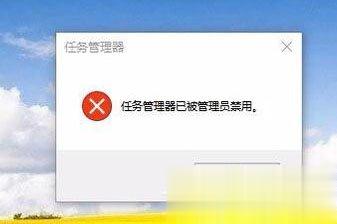
4、这时我们再次打开运行窗口,在窗口中输入命令gpedit.msc,然后点击确定按钮;
5、这时就会打开本地组策略编辑器窗口,依次点击“用户配置/管理模板/系统/Ctrl+Alt+Del选项”菜单项;
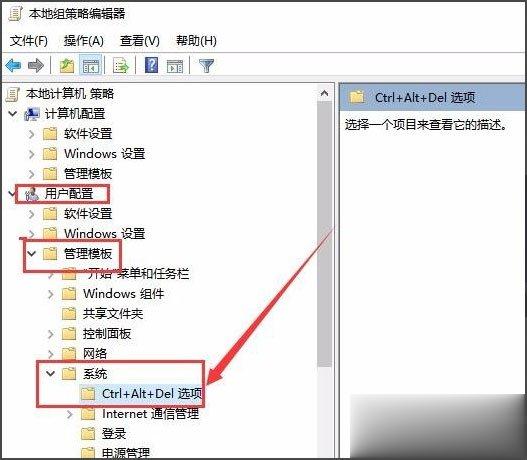
6、在右侧的窗口中找到“删除任务管理器”设置项;
7、双击打开该设置项的属性窗口,在窗口中选择“已禁用”设置项;
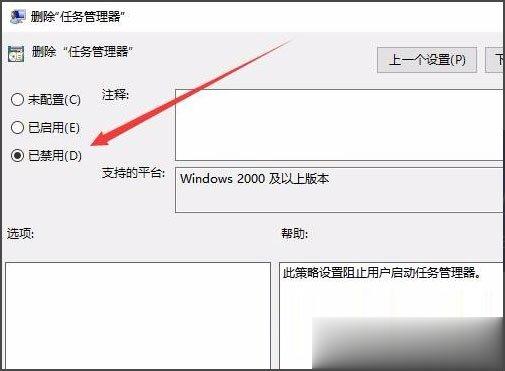
8、设置完成后,我们就可以方便的打开任务管理器窗口了。
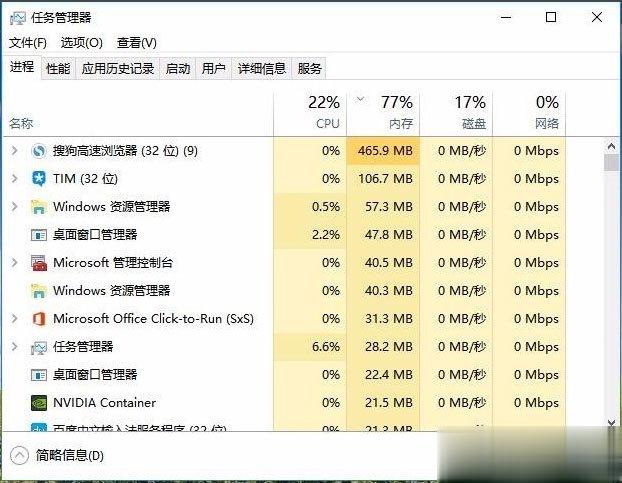
以上介绍的内容就是关于Win10任务管理器已被系统管理员停用了的解决方法,不知道大家学会了没有,如果你也遇到了这样的问题的话可以按照小编的方法自己尝试一下,希望可以帮助大家解决问题,谢谢!!!想要了解更多的Win10技巧请关注u小马~~~





